“我的 iPhone 被车撞坏了,无法修复。我提出了保修索赔,我的新手机即将推出,但我想从坏掉的 iPhone 中恢复照片。我无法打开手机,屏幕分为三个独立的部分,我很确定电池和硬盘驱动器是另外两个部分,当我尝试插入它时,我的Mac上也没有任何反应。我的电脑最近有可用的备份吗?有什么方法可以使用吗?我的旧手机碎片能以某种方式恢复我的照片吗?谢谢!”
- 摘自苹果讨论
由于 iPhone 坏了而丢失照片可能会让人感到沮丧和压力,尤其是当这些照片具有情感价值或重要记忆时。不过,不用担心。在本指南中,我们将介绍如何通过四种可能的解决方案从死机 iPhone 中恢复照片。我们一起来看看吧。
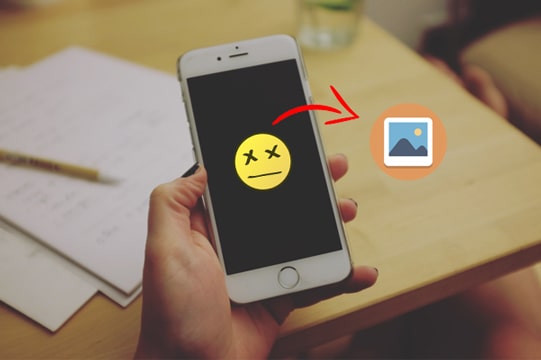
当然。如果您之前已将 iPhone 备份到 iCloud或 iTunes,则可以使用这些备份从失效的 iPhone 中恢复照片。但是,如果您忘记创建备份,但计算机仍然可以识别您的 iPhone,您可以使用第三方iPhone 照片恢复程序来找回照片。或者,如果您的 iPhone 由于系统问题而死机,您需要先修复死机的 iPhone ,然后恢复您的照片。
您可以使用 iTunes 和 iCloud 备份轻松地从失效的 iPhone 中恢复照片。以下是三种方法。
如果您曾经在 iPhone 损坏之前对其进行过备份,则可以使用Coolmuster iPhone Data Recovery从损坏的 iPhone 中检索照片。与从 iTunes/iCloud 备份恢复照片的官方方式相比,它在恢复过程中不会导致数据丢失,并且您不需要将坏掉的 iPhone 连接到电脑。此外,您可以预览并选择要恢复的特定照片。
Coolmuster iPhone Data Recovery的亮点:
如何以无线方式从死掉的 iPhone 中提取照片?
01在计算机上安装iPhone照片恢复软件后,请打开它并从左侧面板中选择“从iTunes备份文件恢复”模式。
02它将自动检测电脑上默认的iTunes备份位置。检测到后,从列表中选择失效 iPhone 的备份文件,然后点击“开始扫描”按钮。 (注:如果找不到所需的备份文件,请点击底部的“选择”按钮,从自定义文件夹中选择iTunes备份文件。)

03选择“照片”和您想要恢复的其他文件类型,然后点击“开始扫描”按钮扫描类别下的项目。

04扫描完成后,点击“媒体”下的“照片”和“相册”选项卡,查看照片详细信息,勾选需要的照片。最后,点击“恢复到计算机”按钮,以可读格式将照片保存到计算机上。

01启动软件并切换到“从 iCloud 恢复”模式。然后,根据提示登录您的 iCloud 帐户。如果需要双重身份验证,请输入发送到您的iOS设备的验证码,然后单击“验证”继续。

02选择您要恢复的文件类型。在这种情况下,选择“相册”并单击“下一步”按钮开始快速扫描。

03在“相册”类别中,选择要恢复的文件,然后单击“恢复到计算机”按钮将它们保存到您的计算机。

正如我们上面提到的,这种方式会覆盖目标iPhone上的所有现有数据。但是,如果您之前已经为坏掉的 iPhone 制作了 iTunes 备份文件,但不想安装第三方程序,则可以通过 iTunes 从坏掉的 iPhone 中恢复图片。为了顺利完成恢复,您需要一台可以被 iTunes 检测到的新 iPhone。
操作方法如下:
步骤 1. 确保您的计算机上安装了最新版本的 iTunes 。接下来,将新 iPhone 连接到电脑并启动 iTunes。
步骤 2. 在信任新设备上的电脑后,iTunes 将识别您的新 iPhone。当 iPhone 图标出现在 iTunes 窗口中时,点击它并从左侧窗口中选择“摘要”。
步骤3.点击右侧窗口中的“恢复备份”按钮,选择最新的备份文件,然后单击“恢复”按钮开始同步过程。

有两种方法可以从 iCloud 恢复照片 - 从 iCloud.com 下载或使用另一部 iPhone。仅当您事先在失效的 iPhone 上启用了照片自动同步到 iCloud 时,才可以使用此方式。
步骤 1. 在其他设备上的浏览器上打开iCloud.com ,然后输入您在失效 iPhone 上使用的同一 Apple ID 进行登录。
步骤 2. 选择“照片”选项卡,选择您要恢复的照片,然后将其下载到您的设备。

步骤1.在您的新iPhone上,如果您进行了设置,请转到“设置”>“常规”>“重置”>“删除所有内容和设置”以删除设备上的所有数据并将其恢复为出厂设置。 ( iPhone不会擦除?)

步骤2.重置后,设备将重新启动,您需要按照屏幕上的说明进行设置。确保使用您在失效的 iPhone 上使用的同一 Apple ID。
步骤 3. 当您到达“应用程序和数据”屏幕时,选择“从 iCloud 备份恢复”。选择适当的备份文件来恢复所有照片。

步骤 4. 继续完成其余的设置过程,您将获得想要恢复的所有照片。
假设您忘记在 iPhone 报废前对其进行备份,但计算机仍然可以识别您的 iPhone。您可以借助Coolmuster iPhone Data Recovery直接导出死机 iPhone 中的现有照片。如果程序无法检测到您的设备,请先使用iOS系统恢复工具修复死机的iPhone。
要直接从失效的 iPhone 中恢复照片:
01在计算机上安装并启动 iPhone Data Recovery。通过 USB 线将 iPhone 连接到电脑。 (注意:如果您之前使用 USB 线将 iPhone 连接到电脑,程序可能会检测到您的 iPhone 已损坏。)
02连接后,它将显示您可以恢复或导出的数据类型。请标记“照片”或“相册”,然后点击“开始扫描”按钮扫描所有图像。

03扫描后,以缩略图形式预览照片。选择必要的照片后,点击“恢复到计算机”按钮将所选照片导出到您的计算机。

Q1. 1. 如何从无法开机的iPhone中恢复数据?
如果你把iPhone摔坏了,而且它根本无法开机怎么办?不用担心。您可以参考这篇文章从无法开机的 iPhone 中恢复数据。
Q2。如何备份死机/损坏的 iPhone 上的数据?
有很多选项可以帮助您快速备份死机或损坏的 iPhone,例如 iTunes、iCloud、第三方iPhone 备份工具等。至于哪种方式适合您,则取决于您之前是否信任计算机上的设备。无论是否有 iPhone。浏览有关如何备份屏幕损坏的 iPhone 的分步指南,了解更多信息。
赶快选择一种方法来从死机 iPhone 中恢复照片吧!难以做出选择?那么,你可以选择Coolmuster iPhone Data Recovery 。它可以从 iTunes/iCloud 备份中检索照片,而无需将失效的 iPhone 连接到电脑。如果您之前信任过这台计算机,它还会直接从失效的 iPhone 中导出现有照片。
而从 iTunes 和 iCloud 恢复照片可能需要另一部 iPhone 或擦除新 iPhone 上的数据,更不用说您没有可用的 iPhone。因此,为了避免进一步的麻烦,最好选择前一种方法。
相关文章:
[无密码] 如何从锁定的 iPhone 16/15/14/13/12/11 恢复照片





